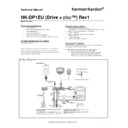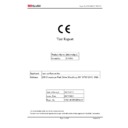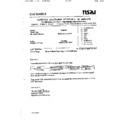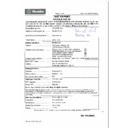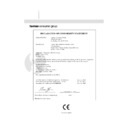Harman Kardon DRIVE AND PLAY (serv.man12) User Manual / Operation Manual ▷ View online
Drive + Play operates much like the iPod itself. The Control
Knob mimics the iPod’s Click Wheel, and its software uses a
similar menu-select system. Before you use it for the first
time, you will need to perform Initial Setup (see below).
Knob mimics the iPod’s Click Wheel, and its software uses a
similar menu-select system. Before you use it for the first
time, you will need to perform Initial Setup (see below).
To make selections, you simply turn the Control Knob’s Scroll
Ring to highlight a desired menu item. Turn the Scroll Ring to
the right to scroll down, and to the left to scroll up. Press the
(center) Select button once to confirm your selection.
Ring to highlight a desired menu item. Turn the Scroll Ring to
the right to scroll down, and to the left to scroll up. Press the
(center) Select button once to confirm your selection.
En función de su selección, en la pantalla se mostrará:
• un listado de parámetros u operación del menú o
Al estar en uno de los menús de “ajustes”:
•
• un listado de parámetros u operación del menú o
Al estar en uno de los menús de “ajustes”:
•
un parámetro resaltado con varios valores posibles, o
•
un parámetro resaltado con un cuadro de comprobación, o
•
una pantalla gráfica que puede ajustarse mediante el anillo
de desplazamiento.
de desplazamiento.
Al pulsar de nuevo el botón de selección (botón central) se
seleccionará el siguiente parámetro resaltado (a la derecha)
o se regresará al principio si se han visualizado todos los
parámetros, o se activará o desactivará el cuadro de
comprobación. Si aparece una pantalla gráfica, utilice el anillo
de desplazamiento para ajustar el parámetro.
Tras efectuar su ajuste o selección, puede pulsar el botón de
menú (botón superior) para regresar al menú anterior. Si no se
pulsa ningún botón durante 10 segundos, aparecerá la pantalla
Now Playing. Llegados a este punto, al pulsar el botón Menú
regresará a la pantalla de su selección anterior. Pulsar
repetidamente el botón Menú le devolverá al menú Drive + Play.
seleccionará el siguiente parámetro resaltado (a la derecha)
o se regresará al principio si se han visualizado todos los
parámetros, o se activará o desactivará el cuadro de
comprobación. Si aparece una pantalla gráfica, utilice el anillo
de desplazamiento para ajustar el parámetro.
Tras efectuar su ajuste o selección, puede pulsar el botón de
menú (botón superior) para regresar al menú anterior. Si no se
pulsa ningún botón durante 10 segundos, aparecerá la pantalla
Now Playing. Llegados a este punto, al pulsar el botón Menú
regresará a la pantalla de su selección anterior. Pulsar
repetidamente el botón Menú le devolverá al menú Drive + Play.
Configuración inicial
NOTA: Consulte la pantalla del Drive + Play mientras efectúa
los primeros ajustes. Consulte también en el manual del usua-
rio de su iPod información sobre su funcionamiento.
los primeros ajustes. Consulte también en el manual del usua-
rio de su iPod información sobre su funcionamiento.
Encendido
1. Con el volumen al mínimo (del sistema de radio), encienda
1. Con el volumen al mínimo (del sistema de radio), encienda
el sistema de audio del automóvil y encienda Drive + Play
pulsando el botón Reproducción/Pausa (situado en la
parte inferior). Si todo funciona correctamente, en la pan-
talla del iPod aparecerá el siguiente mensaje:
pulsando el botón Reproducción/Pausa (situado en la
parte inferior). Si todo funciona correctamente, en la pan-
talla del iPod aparecerá el siguiente mensaje:
OK to disconnect.
OK to disconnect.
2. La pantalla de texto del Drive + Play mostrará en primer
lugar la pantalla inicial de Harman Kardon, seguida por la
pantalla Now Playing. Lo que se muestre a continuación en
la pantalla Now Playing variará en función de las siguien-
tes condiciones:
pantalla Now Playing. Lo que se muestre a continuación en
la pantalla Now Playing variará en función de las siguien-
tes condiciones:
•
Drive + Play le indicará a su iPod que reproduzca la misma
selección que reproducía cuando se apagó por última vez.
Se ha conectado su iPod al Drive + Play mientras estaba
funcionando, Drive + Play indicará al iPod que reproduzca
la canción actual sin interrupciones.
selección que reproducía cuando se apagó por última vez.
Se ha conectado su iPod al Drive + Play mientras estaba
funcionando, Drive + Play indicará al iPod que reproduzca
la canción actual sin interrupciones.
•
Sin embargo, si no se estaba reproduciendo nada cuando
se apagó el iPod por última vez o cuando se conectó,
Drive + Play indicará al iPod que empiece a reproducir la
primera canción de su base de datos de canciones.
se apagó el iPod por última vez o cuando se conectó,
Drive + Play indicará al iPod que empiece a reproducir la
primera canción de su base de datos de canciones.
Setting Language
As the default, the Text Display shows current iPod informa-
tion in English. You can set a different language as follows:
tion in English. You can set a different language as follows:
•
Drive + Play Menu > Settings > Language > select a desired
language.
language.
Ajustes de la transmisión FM
Puede accederse a los parámetros FM desde el Menú
Principal o posteriormente desde el menú Ajustes.
Principal o posteriormente desde el menú Ajustes.
•
Para activar o desactivar la transmisión FM:
Drive + Play Menu > FM Settings > FM Transmitter>
seleccionar On (valor por defecto) o Off.
Drive + Play Menu > FM Settings > FM Transmitter>
seleccionar On (valor por defecto) o Off.
•
Para cambiar la frecuencia FM programada:
Drive + Play Menu > FM Settings > FM Frequency >
seleccionar 88.1 (valor por defecto), 88.3, 88.5, 88.7, 88.9
o Custom (defecto = 91.7 MHz o el último parámetro).
NOTA: Si las frecuencias FM programadas ya están
asignadas a emisoras FM de su zona, utilice la frecuencia
FM Custom (situada en la parte inferior) para seleccionar
una frecuencia sin utilizar. El parámetro por defecto es
91.7 MHz.
Drive + Play Menu > FM Settings > FM Frequency >
seleccionar 88.1 (valor por defecto), 88.3, 88.5, 88.7, 88.9
o Custom (defecto = 91.7 MHz o el último parámetro).
NOTA: Si las frecuencias FM programadas ya están
asignadas a emisoras FM de su zona, utilice la frecuencia
FM Custom (situada en la parte inferior) para seleccionar
una frecuencia sin utilizar. El parámetro por defecto es
91.7 MHz.
•
Para seleccionar una frecuencia FM Custom:
1. Drive + Play Menu > FM Settings > Custom Frequency.
2. Aparecerá la pantalla gráfica de frecuencia FM.
2. Aparecerá la pantalla gráfica de frecuencia FM.
Desplácese por ella para seleccionar una frecuencia FM.
Ajuste del orden aleatorio
Puede configurar su Drive + Play para reproducir las
canciones o álbumes de su iPod de forma aleatoria del
siguiente modo:
canciones o álbumes de su iPod de forma aleatoria del
siguiente modo:
•
Drive + Play Menu > Settings > Shuffle > seleccionar Off
(valor por defecto), Canciones o álbumes.
(valor por defecto), Canciones o álbumes.
Ajuste de la repetición
Puede configurar su Drive + Play para que repita la canción
actual o todas las canciones de una lista de reproducción o
álbum de su iPod del siguiente modo:
Puede configurar su Drive + Play para que repita la canción
actual o todas las canciones de una lista de reproducción o
álbum de su iPod del siguiente modo:
NOTA: Cuando se busca en Artistas, Géneros o Compositores,
si se selecciona Repeat All [Repetir todas] se repetirá el
álbum que contiene la canción seleccionada.
si se selecciona Repeat All [Repetir todas] se repetirá el
álbum que contiene la canción seleccionada.
•
Drive + Play Menu > Settings > Shuffle > seleccionar Off
(valor por defecto)
> One > All.
(valor por defecto)
> One > All.
OPERATION 9
OPERATION
ESP
AÑOL
Configuración inicial (continuación)
Ajuste de la entrada AUX
Para transmitir una señal de audio desde un dispositivo
(por ejemplo, un teléfono móvil o radio por satélite; véase
Diagrama de cableado de la página 5) conectado desde la
entrada auxiliar de su Drive + Play al sistema de sonido del
automóvil:
•
Para transmitir una señal de audio desde un dispositivo
(por ejemplo, un teléfono móvil o radio por satélite; véase
Diagrama de cableado de la página 5) conectado desde la
entrada auxiliar de su Drive + Play al sistema de sonido del
automóvil:
•
Para habilitar o deshabilitar la detección automática y la
conmutación de señales de audio en la entrada auxiliar
del Drive + Play:
Drive + Play Menu > Settings > seleccionar el cuadro de
comprobación de Auto audio sense para habilitarlo o
deshabilitarlo (valor por defecto).
conmutación de señales de audio en la entrada auxiliar
del Drive + Play:
Drive + Play Menu > Settings > seleccionar el cuadro de
comprobación de Auto audio sense para habilitarlo o
deshabilitarlo (valor por defecto).
•
Para seleccionar manualmente las señales de entrada
auxiliar con el iPod conectado:
auxiliar con el iPod conectado:
1. Drive + Play Menu > Settings > AUX input.
2. Aparecerá Go Back (on) .
2. Aparecerá Go Back (on) .
•
Para restablecer el sonido del iPod manualmente con el
iPod conectado:
iPod conectado:
1. Drive + Play Menu > Settings > Go Back (on).
2. Se restablecerá el sonido del iPod y aparecerá el
2. Se restablecerá el sonido del iPod y aparecerá el
menú Settings.
•
Para habilitar/deshabilitar manualmente la entrada
AUX cuando el iPod no está conectado:
AUX cuando el iPod no está conectado:
1. Encienda el Drive + Play. Estará resaltado Aux Disabled.
2. Pulse una vez el botón de selección (botón central) para
2. Pulse una vez el botón de selección (botón central) para
habilitar la entrada AUX.
Aparecerá el mensaje Listening to AUX.
Aparecerá el mensaje Listening to AUX.
3. Pulse de nuevo el botón de selección para deshabilitar
la entrada AUX. Aparecerá el mensaje Aux is Disabled.
Ajustar la pantalla
Puede personalizar la pantalla de su Drive + Play según sus
preferencias de visualización como se describe a continuación:
preferencias de visualización como se describe a continuación:
•
Para habilitar o deshabilitar tipos de letra grandes:
1. Drive + Play Menu > Settings > Display Settings >
seleccionar el cuadro de comprobación Large Font para
activarlo o desactivarlo (valor por defecto).
activarlo o desactivarlo (valor por defecto).
2. Para habilitar o deshabilitar los tipos de letra grandes,
pulse dos veces el botón de menú (situado en la parte
superior) para regresar al menú Drive + Play.
superior) para regresar al menú Drive + Play.
NOTA: Cuando el tipo de letra grande está deshabilitado
(cuadro sin marcar), la pantalla Now Playing puede
mostrar hasta 32 caracteres. Cuando el tipo de letra
grande está habilitado (cuadro marcado), se mostrarán
los primeros 16 caracteres y pulsando el botón de
selección (situado en el centro) se mostrarán los 16
caracteres siguiente y al pulsarlo de nuevo se volverán
a mostrar los primeros 16, o bien utilice la búsqueda
automática (véase punto siguiente).
(cuadro sin marcar), la pantalla Now Playing puede
mostrar hasta 32 caracteres. Cuando el tipo de letra
grande está habilitado (cuadro marcado), se mostrarán
los primeros 16 caracteres y pulsando el botón de
selección (situado en el centro) se mostrarán los 16
caracteres siguiente y al pulsarlo de nuevo se volverán
a mostrar los primeros 16, o bien utilice la búsqueda
automática (véase punto siguiente).
•
Mientras el tipo de fuente grande está habilitado, podrá
habilitar o deshabilitar la búsqueda automática, que busca
automáticamente un mensaje de texto con una longitud
superior a los 16 caracteres en la pantalla Now Playing:
habilitar o deshabilitar la búsqueda automática, que busca
automáticamente un mensaje de texto con una longitud
superior a los 16 caracteres en la pantalla Now Playing:
Drive + Play Menu > Settings > Display Settings > Auto
Scroll > seleccionar On o Off (valor por defecto).
Scroll > seleccionar On o Off (valor por defecto).
•
Para ajustar el contraste de la pantalla:
1. Drive + Play Menu > Settings > Display Settings >
Adjust Contrast.
2. Aparecerá la pantalla gráfica de contraste. Desplácese
por ella para seleccionar el contraste deseado.
•
Para ajustar la iluminación de la pantalla:
1. Drive + Play Menu > Settings > Display Settings >
Adjust Backlight.
2. Aparecerá la pantalla gráfica del brillo. Desplácese por
ella para seleccionar el brillo deseado.
•
Puede configurar la iluminación del Drive + Play para que
se apague pasados 10 segundos. Cuando esté apagada,
bastará con pulsar cualquier botón del mando de control
para que vuelva a iluminarse. Para activar o desactivar el
contador de iluminación de la pantalla:
se apague pasados 10 segundos. Cuando esté apagada,
bastará con pulsar cualquier botón del mando de control
para que vuelva a iluminarse. Para activar o desactivar el
contador de iluminación de la pantalla:
Drive + Play Menu > Settings > Display Settings > Backlight
Timer > seleccionar On (el valor por defecto es siempre on)
o 10 sec.
Timer > seleccionar On (el valor por defecto es siempre on)
o 10 sec.
•
Para habilitar o deshabilitar una pantalla invertida
(es decir, texto blanco sobre fondo negro):
(es decir, texto blanco sobre fondo negro):
Drive + Play Menu > Settings > seleccionar el cuadro de
comprobación de Display Settings para habilitarla o
deshabilitarla (valor por defecto).
comprobación de Display Settings para habilitarla o
deshabilitarla (valor por defecto).
Ajuste del menú (principal) del Drive + Play
Puede ajustar el menú (principal) del Drive + Play para que
muestre su selección de menús del siguiente modo:
NOTA: Por defecto se mostrarán los siguientes ocho menús
(cuadros de comprobación activados): FM Settings (Ajustes
FM), Now Playing (Reproduciendo), Playlists (Listas de
reproducción), Artists (Artistas), Albums (Álbumes), Songs
(Canciones), Genres (Generos) y Composers (Compositores).
Si desea que se muestren todas estas selecciones, pase a la
sección siguiente.
1. Drive + Play Menu > Settings > Change Main Menu.
2. Desplácese hasta una selección (por ejemplo, Compositores)
Puede ajustar el menú (principal) del Drive + Play para que
muestre su selección de menús del siguiente modo:
NOTA: Por defecto se mostrarán los siguientes ocho menús
(cuadros de comprobación activados): FM Settings (Ajustes
FM), Now Playing (Reproduciendo), Playlists (Listas de
reproducción), Artists (Artistas), Albums (Álbumes), Songs
(Canciones), Genres (Generos) y Composers (Compositores).
Si desea que se muestren todas estas selecciones, pase a la
sección siguiente.
1. Drive + Play Menu > Settings > Change Main Menu.
2. Desplácese hasta una selección (por ejemplo, Compositores)
que desee eliminar y pulse una vez el botón de selección
(situado en el centro) para quitar la marca del cuadro.
Para añadir el menú de nuevo, pulse una vez el botón de
selección (situado en el centro) para marcar el cuadro.
(situado en el centro) para quitar la marca del cuadro.
Para añadir el menú de nuevo, pulse una vez el botón de
selección (situado en el centro) para marcar el cuadro.
3. Repita el paso 2 con los menús que desee eliminar o
añadir al menú principal.
10 OPERATION
Ajuste del apagado automático
NOTA: El apagado automático tan solo funciona cuando el
cable ACC del Drive + Play está conectado al terminal adicional
del conmutador de encendido (véase diagrama de cableado de
la página 5).
•
cable ACC del Drive + Play está conectado al terminal adicional
del conmutador de encendido (véase diagrama de cableado de
la página 5).
•
Drive + Play Menu > Settings > Sleep Timer > seleccionar
2 sec (valor por defecto), 4 sec, o 8 sec.
Ajuste del tamaño del salto
Al buscar en una base de datos (canciones, álbumes, artistas,
etc.), puede desplazarse y saltar a una posición diferente de la
lista, evitando los títulos que no le interesen. El tamaño de salto
por defecto es el 10 por ciento de la base de datos. Puede ajus-
tar un tamaño de salto diferente del modo siguiente:
Al buscar en una base de datos (canciones, álbumes, artistas,
etc.), puede desplazarse y saltar a una posición diferente de la
lista, evitando los títulos que no le interesen. El tamaño de salto
por defecto es el 10 por ciento de la base de datos. Puede ajus-
tar un tamaño de salto diferente del modo siguiente:
•
Drive + Play Menu > Settings > Jump Size > seleccionar
5%, 10% (valor por defecto), 15%, 20%, o 25%.
5%, 10% (valor por defecto), 15%, 20%, o 25%.
Sobre Drive + Play
Puede visualizar información sobre Drive + Play del siguiente
modo:
Puede visualizar información sobre Drive + Play del siguiente
modo:
•
Drive + Play Menu > Settings > About.
Restablecer todos los parámetros
NOTA: Restablecer todos los parámetros eliminará todos los
ajustes personalizados y los sustituirá por los valores por
defecto.
Para restablecer todos los ajustes Drive + Play a sus valores
de fábrica:
NOTA: Restablecer todos los parámetros eliminará todos los
ajustes personalizados y los sustituirá por los valores por
defecto.
Para restablecer todos los ajustes Drive + Play a sus valores
de fábrica:
1. Drive + Play Menu > Settings > Reset All.
2. Pasados unos pocos segundos, aparecerá la pantalla inicial
de Harman Kardon, seguida por la pantalla Now Playing.
Llegados a este punto, se habrán restablecido todos los
parámetros de Drive + Play.
Llegados a este punto, se habrán restablecido todos los
parámetros de Drive + Play.
Buscar y reproducir canciones
Buscar y reproducir canciones con el Drive + Play es muy
parecido a hacerlo con el iPod. Mediante el mando de control
(véase descripción general de la página 8), puede reproducir
canciones de cualquier lista de reproducción, o reproducir las
canciones de categorías tales como Artists, Albums, Songs,
Genres o Composers.
NOTA: Drive + Play no soporta la búsqueda de capítulo al
buscar en un audiolibro. Puede utilizar la rueda de búsqueda
para avanzar o retroceder manualmente.
•
parecido a hacerlo con el iPod. Mediante el mando de control
(véase descripción general de la página 8), puede reproducir
canciones de cualquier lista de reproducción, o reproducir las
canciones de categorías tales como Artists, Albums, Songs,
Genres o Composers.
NOTA: Drive + Play no soporta la búsqueda de capítulo al
buscar en un audiolibro. Puede utilizar la rueda de búsqueda
para avanzar o retroceder manualmente.
•
Pulse el botón de selección (situado en el centro) para
avanzar por los elementos del menú para ubicar y
reproducir canciones.
avanzar por los elementos del menú para ubicar y
reproducir canciones.
•
Pulse el botón de menú (situado en la parte superior)
para regresar al menú anterior.
para regresar al menú anterior.
Cuando se empiece la reproducción de una canción, la panta-
lla de texto mostrará la pantalla Now Playing (véase arriba a
la derecha) con el nombre de la canción, el artista, el número
de pista y tiempo de reproducción transcurrido. Puede confi-
gurar su Drive + Play para que reproduzca aleatoriamente o
repita una canción o un álbum.
lla de texto mostrará la pantalla Now Playing (véase arriba a
la derecha) con el nombre de la canción, el artista, el número
de pista y tiempo de reproducción transcurrido. Puede confi-
gurar su Drive + Play para que reproduzca aleatoriamente o
repita una canción o un álbum.
NOTA: Now Playing, Playlists, Artists, Albums, Songs, Genres
o Composers solo aparecerá en el menú principal tras haber
sido marcadas para poder ser visualizadas (véase la página
anterior).
o Composers solo aparecerá en el menú principal tras haber
sido marcadas para poder ser visualizadas (véase la página
anterior).
Buscar en listas de reproducción
•
•
Drive + Play Menu > Playlists > seleccionar una lista de
reproducción (por ej. Favorites) > seleccionar una canción.
reproducción (por ej. Favorites) > seleccionar una canción.
NOTA: La lista de reproducción sobre la marcha no se
actualizará mientras se utilice Drive + Play.
actualizará mientras se utilice Drive + Play.
Buscar en artistas
•
•
Drive + Play Menu > Artists > seleccionar un artista >
seleccionar un álbum > seleccionar una canción.
seleccionar un álbum > seleccionar una canción.
Buscar en Albums
•
•
Drive + Play Menu > Albums > seleccionar un álbum >
seleccionar una canción.
seleccionar una canción.
Buscar en Songs
•
•
Drive + Play Menu > Songs > seleccionar una canción.
Buscar en Genres
•
•
Drive + Play Menu > Genres > seleccionar un género >
seleccionar un artista > seleccionar un álbum > seleccionar
una canción.
seleccionar un artista > seleccionar un álbum > seleccionar
una canción.
Buscar en Composers
•
•
Drive + Play Menu > Composer > seleccionar un compositor
> s seleccionar un álbum > seleccionar una canción.
> s seleccionar un álbum > seleccionar una canción.
Reproducción aleatoria
Puede configurar su Drive + Play para que reproduzca
aleatoriamente las canciones o álbumes del iPod como se
indica a continuación:
•
Puede configurar su Drive + Play para que reproduzca
aleatoriamente las canciones o álbumes del iPod como se
indica a continuación:
•
Drive + Play Menu > Settings > Shuffle > seleccionar Off
(valor por defecto), Songs, o Albums.
(valor por defecto), Songs, o Albums.
Reproducción repetida
Puede configurar su Drive + Play para que repita la canción
actual o todas las canciones de una lista de reproducción o
álbum de su iPod como se indica a continuación:
actual o todas las canciones de una lista de reproducción o
álbum de su iPod como se indica a continuación:
NOTA: Al buscar en Artists, Genres o Composers, si
selecciona Repeat All se repetirá el álbum que contiene la
canción deseada.
•
selecciona Repeat All se repetirá el álbum que contiene la
canción deseada.
•
Drive + Play Menu > Settings > Shuffle > seleccionar Off
(valor por defecto), One o All.
(valor por defecto), One o All.
OPERATION 11
OPERATION
ESP
AÑOL
Song Title
Artist
0:00
TO1
Now Playing
SOLUCIÓN DE PROBLEMAAS
Problema:
Mensaje= iPod Disconnected [iPod desconectado]
Solución:
•
Compruebe que el cable de conexión del iPod está
conectado entre la caja de electrónica y el iPod.
conectado entre la caja de electrónica y el iPod.
Problema:
Mensaje= AUX is Disabled [AUX deshabilitado]
Solución:
•
Compruebe la entrada AUX (véase página 10).
•
Compruebe la conexión entre la caja de electrónica y el
dispositivo auxiliar.
dispositivo auxiliar.
Problema:
Drive + Play no se enciende.
Solución:
•
Cambie el fusible en línea por otro del mismo tipo e
intensidad nominal.
intensidad nominal.
Problema:
Mensaje= Please update your iPod software
[Actualice el software de su iPod].
[Actualice el software de su iPod].
Solución:
•
Descargue e instale la última versión de software para su
iPod (véase Apple.com).
iPod (véase Apple.com).
Soporte técnico:
www.harmankardon.com
ESPECIFICACIONES TÉCNICAS
Dimensiones de la caja de electrónica:
152,0mm (6") x 32,4mm (1-1⁄4") x 66,4mm (2-5⁄8") (ancho x alto x prof.)
152,0mm (6") x 32,4mm (1-1⁄4") x 66,4mm (2-5⁄8") (ancho x alto x prof.)
Diámetro de montaje máximo de la pantalla de texto:
46,2mm (1-13⁄16")
46,2mm (1-13⁄16")
Diámetro de montaje máximo del Knob de control:
45,9mm (1-13⁄16")
45,9mm (1-13⁄16")
Intensidad del fusible: 2A
Corriente nominal necesaria con iPod conectado: 500mA
Voltaje de la salida de línea: 1V
Voltaje de entrada auxiliar máximo: 1V
Tomas de entrada y salida de audio:
minienchufe estéreo de 3,5 mm:
minienchufe estéreo de 3,5 mm:
Todas las características y especificaciones están sujetas a
cambios sin previo aviso.
cambios sin previo aviso.
Harman Kardon y Harman International son marcas registradas y
Drive + Play es una marca registrada de Harman International
Industries, Incorporated.
Drive + Play es una marca registrada de Harman International
Industries, Incorporated.
Apple e iPod son marcas registradas de Apple Computer, Inc.
12 TROUBLESHOOTING
250 Crossways Park Drive, Woodbury, New York 11797
www.harmankardon.com
© 2005 Harman International Industries, Incorporated. All rights reserved.
Part No. 950-0090-001
www.harmankardon.com
© 2005 Harman International Industries, Incorporated. All rights reserved.
Part No. 950-0090-001